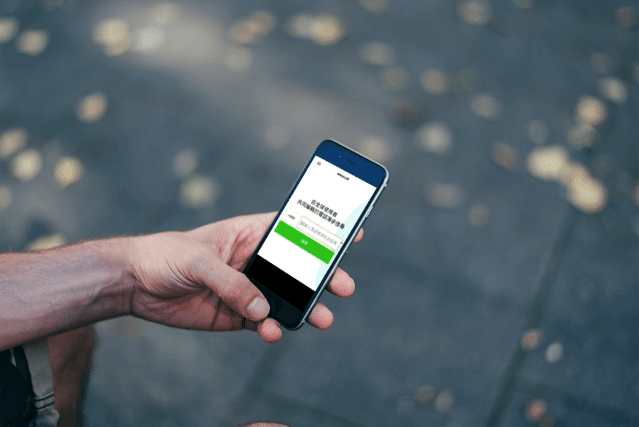
這幾年大家開始使用智慧型手機,應該對 Whoscall 不陌生,這款應用程式最早只支援安卓平台,後來才有 iOS 版本,去年推出 Whoscall 網頁版查詢工具,使用者透過網頁輸入電話號碼就能查詢來電者資訊,對於遏阻詐騙、騷擾或推銷電話有非常好的效果!因此當手機響起時我也會習慣先用 Whoscall 查詢一下來電者身份,就能避免掉許多不必要的電話。
如果你跟我一樣也喜歡使用 Whoscall 查來電者是誰,本文小撇步教學你一定會喜歡,透過 Google Chrome 瀏覽器內建的搜尋引擎功能,將 Whoscall 網頁版加入瀏覽器,現在直接在網址列輸入要查詢的電話號碼就能立即跳出搜尋結果。
這個方法跟我之前介紹過的「將 Google 好手氣設定成瀏覽器預設搜尋引擎,網址列搜尋快速跳轉目標頁面」差不多,都是一個新增瀏覽器搜尋引擎的應用。若你舉一反三,也能將任何平時經常用到的服務搜尋功能整合到自己的 Google 瀏覽器,找資料就會更快更方便。
目前 Whoscall 電話資訊已經越來越完整,結合社群功能幾乎都能在短時間內收錄更新電話號碼紀錄,搭配上線上搜尋,即使手機端不安裝 Whoscall 也能快速查詢來電身份,對於不喜歡接到陌生電話(或者像我被廣告推銷還不好意思掛電話…),Whoscall 就是幫你減少麻煩最好的朋友啦!
設定教學
依照不同瀏覽器,也有不同的搜尋引擎設定方式,在 Google Chrome、Firefox 和 Edge 基本上都能夠使用。只要打開瀏覽器,然後到「新增搜尋引擎」設定畫面。
- 在 Google Chrome 中,從網址列輸入「chrome://settings/searchEngines」。
- 在 Firefox 中,直接在網址列輸入「about:preferences#search」即可設定。
- 在 Edge 裡,開啟一個新分頁然後點選「更多動作」按鈕。在介面內點選「設定」並找到「進階設定」選項。
STEP 1
以下我會使用 Google Chrome 做為操作範例。
首先,開啟「設定」功能,找到「搜尋」欄位後點選後方的「管理搜尋引擎」。
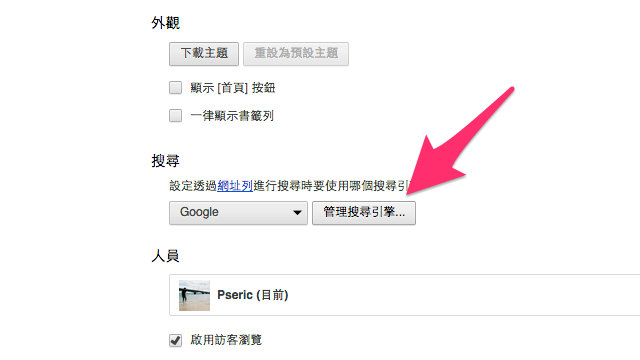
STEP 2
將畫面拉到最下方,依序填入「Whoscall 、who 和搜尋網址(如下)」,who 是搜尋觸發詞,可以自己修改,最後的網址部分請直接使用以下這個:
https://number.whoscall.com/zh-TW/tw/%s/
設定後別忘記點選右下角的「完成」儲存。
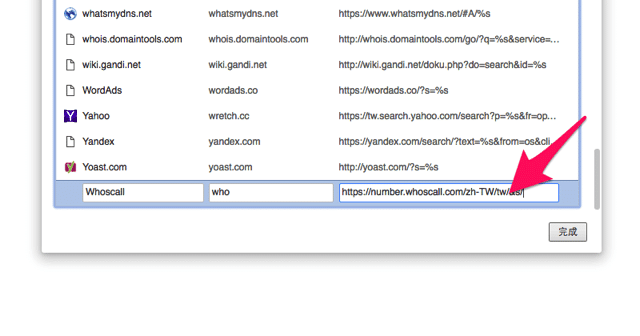
STEP 3
回到 Google Chrome 瀏覽器,在網址列輸入搜尋觸發詞「who」後按一下空白鍵,會發現網址列最前面出現「搜尋 Whoscall:」藍色標籤,把要查詢的電話輸入就能直接查找來電身份。
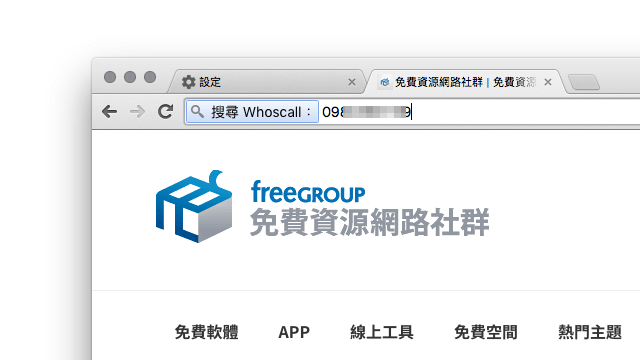
STEP 4
Whoscall 目前的網頁版介面也做得相當好看,透過這個方式就跟開啟 Whoscall 網頁版來搜尋號碼一樣,只不過不用再額外開網站,透過瀏覽器網址列也能輸入電話來搜尋號碼。
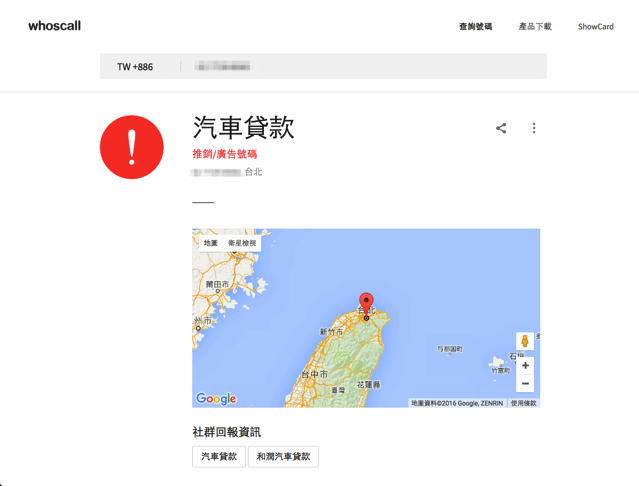
值得一試的三個理由:
- 支援大部分主流瀏覽器,包括 Google Chrome、Firefox、Edge
- 透過瀏覽器網址列輸入電話號碼來找來電者身份
- 使用 Whoscall 網頁版完整強大的電話資料庫
Ten articles before and after
使用 Google Maps 導航路線錯誤,如何回報不正確的道路或地圖問題?
沒吃到飽小心爆流量!如何停止 Facebook 影片自動播放功能?
Screencastify 免費螢幕錄影程式,可錄製桌面、網頁或攝影機
YouTube 線上錄螢幕視訊畫面,免下載軟體自動轉影片上傳
LINE WhosCall 即時來電辨識 App,封鎖過濾可疑或詐騙電話(Android)
whoscall 正式推出 iPhone 版號碼查詢!過濾擾人推銷與詐騙電話
Whoscall 網頁版來了!輸入電話號碼立即查詢來電者身份